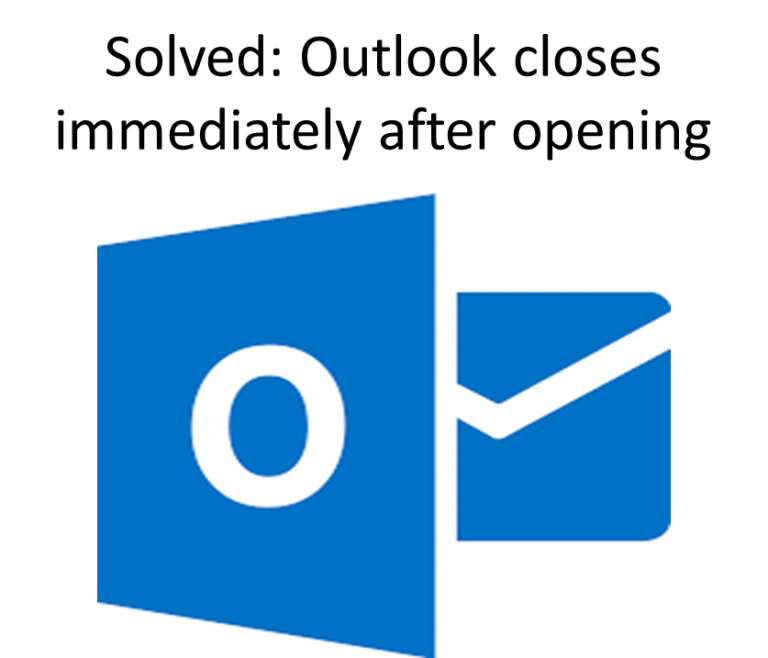
Outlookを開いたままにしておくのに問題がありますか?
Outlook 2016、2013、2010、2007のいずれを使用している場合でも、どのOutlookバージョンも完璧ではないことを理解することが重要です。 マイクロソフトは定期的にバグを修正し、連続する各バージョンでより優れた機能を提供していますが、Outlookユーザーが問題から完全に解放されていることはありません。
あなたはOutlookを開くが、それはすぐに閉じるという問題に遭遇したことがありますか? もしそうなら、あなたは正しい場所にいます。私たちはあなたがこの問題をいくつかの簡単な解決策を使って解決する手助けをするからです。
解決策1:Microsoft Officeを修復する
おそらくOfficeに固有の問題があるため、Outlookはこのように動作している可能性があります。 これはあなたのシステムですでに利用可能な修復機能を使って修復することができます。
Microsoft Officeを修復するには、次の手順に従います.
- クリックしてください Start ボタンと選択 Settings
- 選択する Apps > Apps & Features
- 選択する Microsoft Office and click Change
次に、修復ウィザードの指示に従ってOfficeを修復します。 問題の重大度が低い場合は、クイック修復を選択できます。 それで最初にこれを試してください、しかしそれがあなたの問題を解決するのを助けないならば、より詳細な修復プロセスのためにオンライン修復をクリックしてください。
修復処理が完了したら、システムを再起動し、Outlookを起動して問題が解決したかどうかを確認します。
解決策2:アドインを無効にする
アドインはOutlookの使用経験を強化し、いくつかの便利な機能を提供しますが、競合やエラーを引き起こす可能性があります。 この問題はアドインを無効にすることで解決できます.
- Outlookを開いてクリック File > Options
- 選択する Add-ins > COM Add-ins から Manage ドロップダウンメニュー
- それからをクリックしてください Go
- 有効になっているすべてのアドインをオフにして再起動しますOutlook
Outlookが正常に動作する場合、今すぐ以前に選択されたアドインを1つ選択し、Outlookを再起動します。すべてのアドインについて繰り返します。エラーが再現される場合は、選択したアドインが問題の原因となっているアドインであり、無効にする必要があります。
解決策3:レモPSTファイル修復ソフトウェアを使用する
上記の解決策があなたがOutlookに関する問題を解決するのを助けない場合、それはPSTファイルに関する問題である可能性が最も高いです。 PSTファイルは、コンピュータ上のすべてのOutlookデータを格納するデータファイルにすぎません。このファイルは、Outlookの不適切な処理、PSTファイルのサイズ制限の超過、PSTファイルが保存されている記憶領域の不良セクタなど、さまざまな理由で破損する可能性があります。
このPSTファイルが破損していると、(この場合のように)Outlookを開くことができないなどのさまざまな問題や「Outlook PSTを開くことができません」などの他のエラーメッセージが表示される
レモ修復ソフトウェアを使用してOutlookのオープニングの問題を修復する
Outlookを修復するためには、それがあなたが関連付けられたPSTファイルを修復することが不可欠であり、この目的のために、レモ修復PSTを使用するよりも良い方法はありません。それは特大の、圧縮されたまたはパスワードで保護されたファイルのようなPSTファイルのすべての種類を修復することに特化したツールです。
単純なものから複雑なものまでのすべての破損の問題は、このツールを使用して修正できます。 PSTファイルが修正されたら、Outlookに修復されたファイルをインポートして、あなたのOutlookを再び作動させることができます。それほどクールじゃないの?レモ修復は、OutlookとWindowsのすべてのバージョンで機能するので、互換性についても気にする必要はありません。そのうえ?無料の試用版をダウンロードして、ソフトウェアをチェックしてください.
